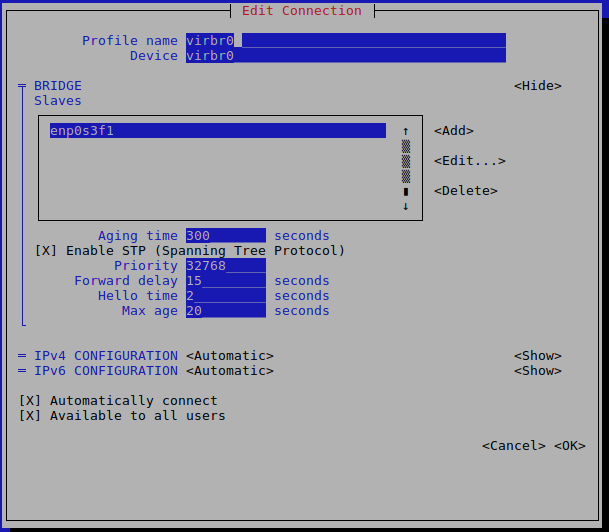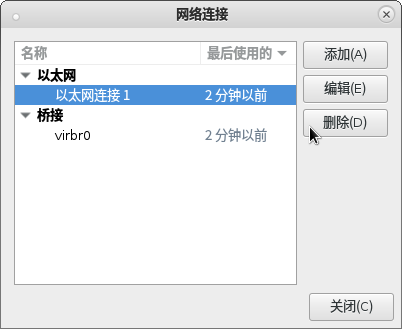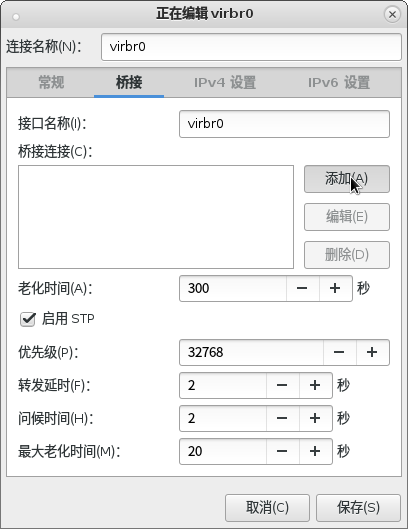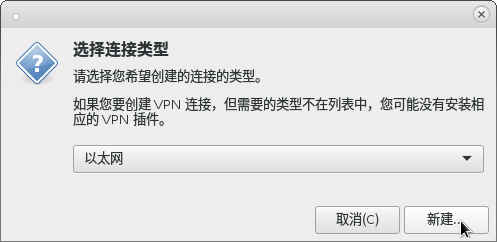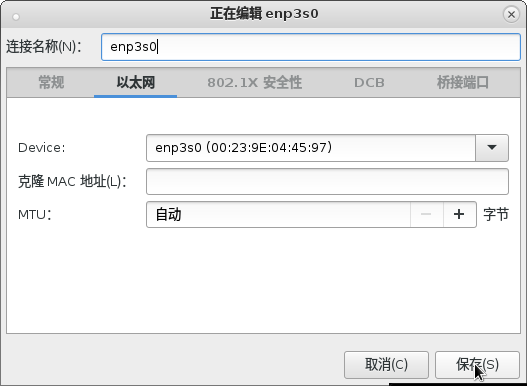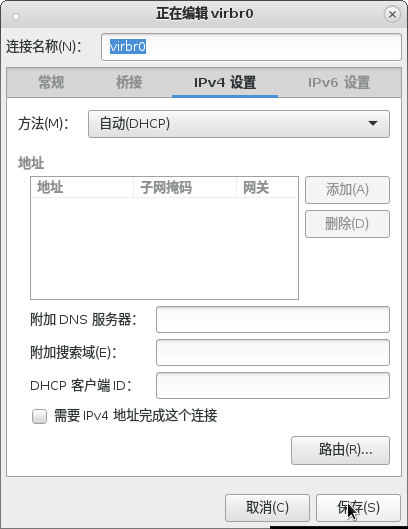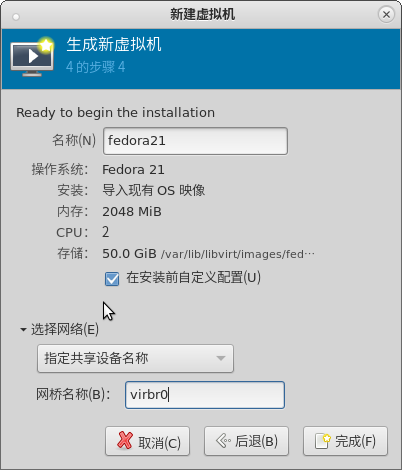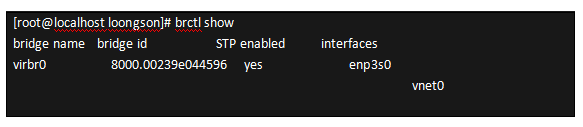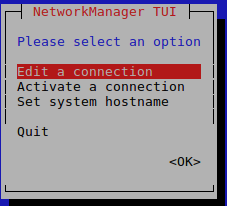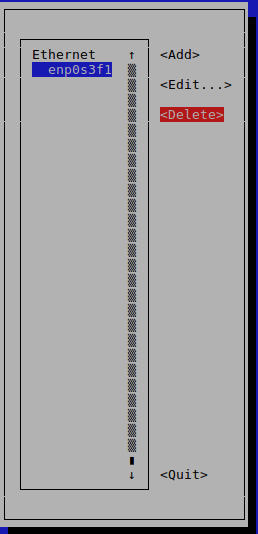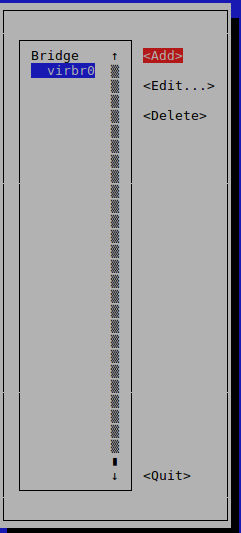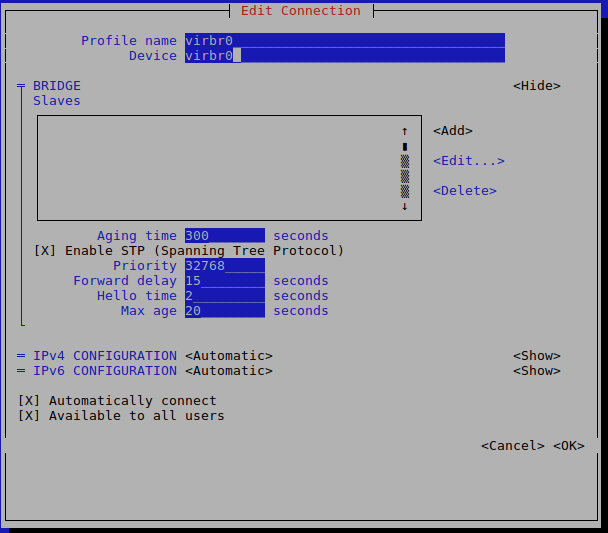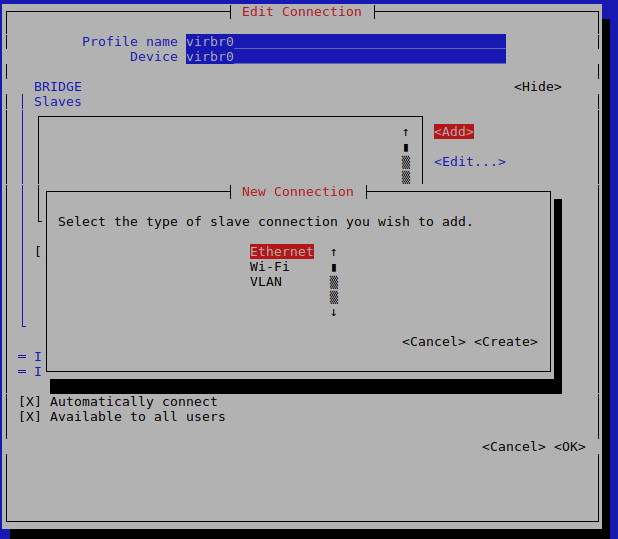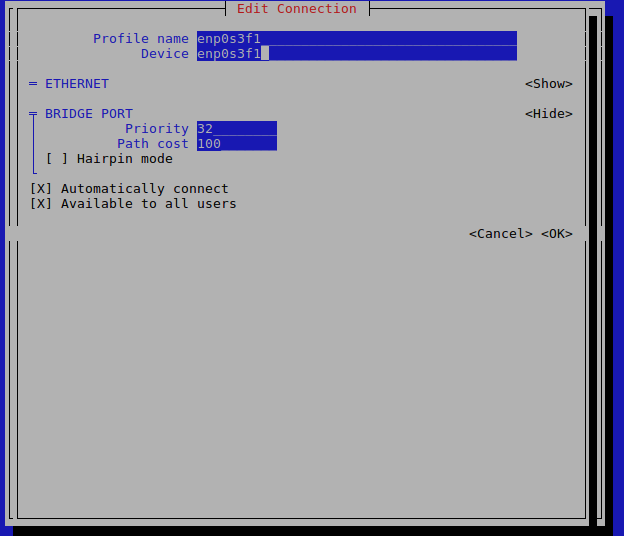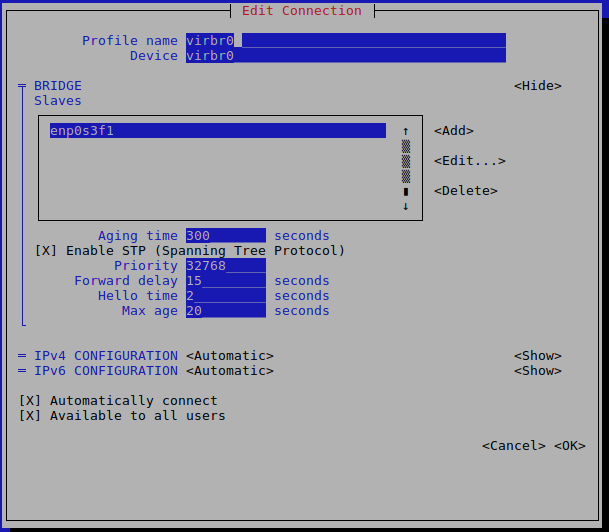4.6 虚拟机网络设置
- 如何使用桥接网络方式
virtManager支持两种网络模式:nat和bridge。创建虚拟机时,默认使用是Nat模式。下面我们列下创建bridge桥接模式虚拟机;具体操作:
4.6.1 图形环境里网络设置
host网络管理中删除所有的以太网连接
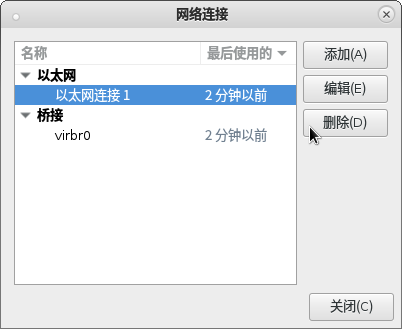
编辑桥接-添加桥接
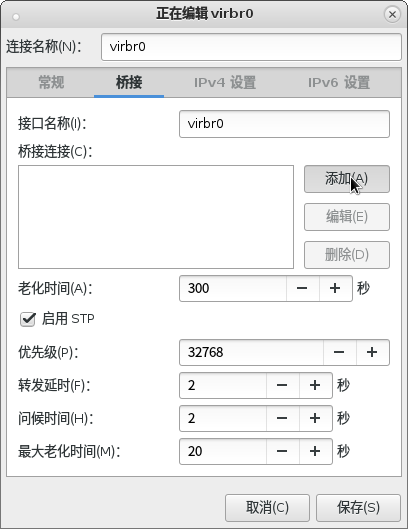
桥接类型选择以太网
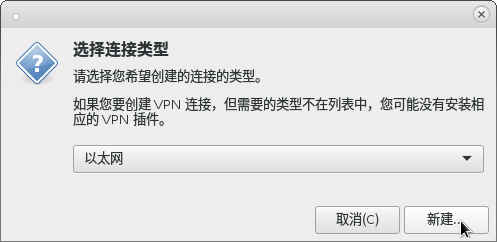
Device选择可以联网的物理网口并保存
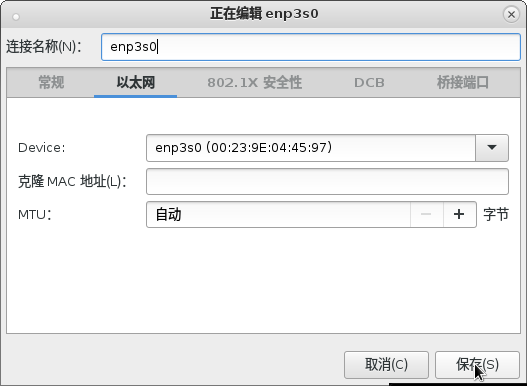
设置桥接IP为自动获取并保存
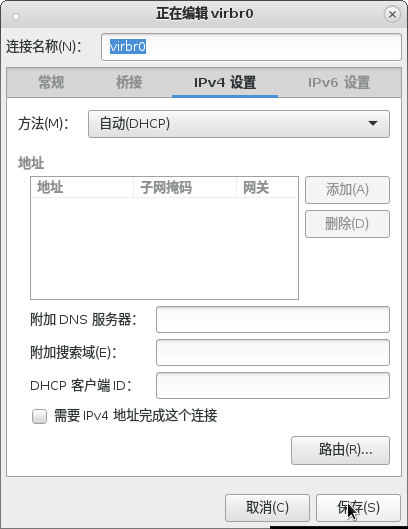
重启网络并激活
[root@localhost loongson]# systemctl restart network
新建虚拟机时选择网络
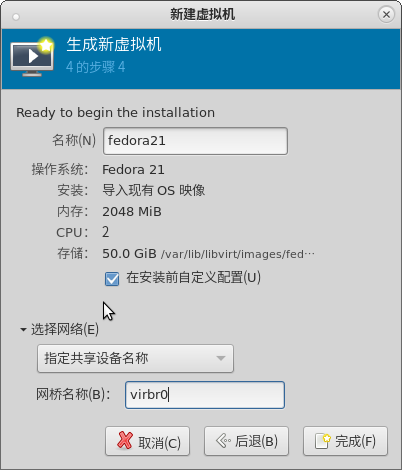
host中查看桥接网络是否添加成功
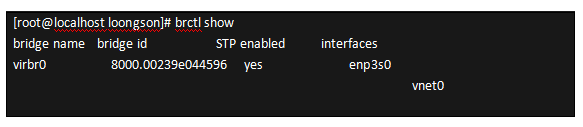
[========]
4.6.2 文本界面里网络设置
在CentOS系统和Debian系统图形环境下网络配置有差异,文本界面下网络配置方式是一样的,具体执行 nmtui 命令
nmtui命令行显示界面里选择 "Edit a connection"
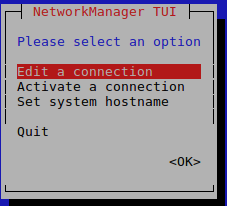
删除 现有网卡连接
可以编辑,添加,删除现有连接,首次新建网桥设备时,需要删除对应网卡的连接
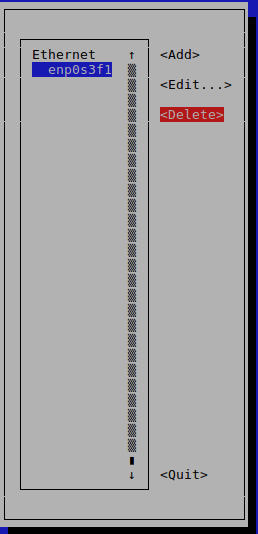
添加网桥连接
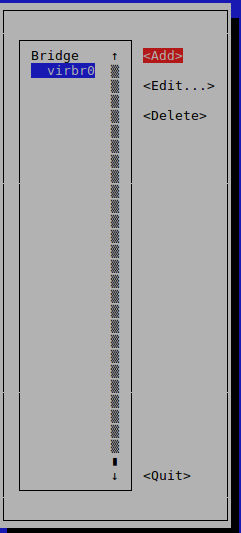
设置网桥名称
创建名称为 virbr0 的网桥
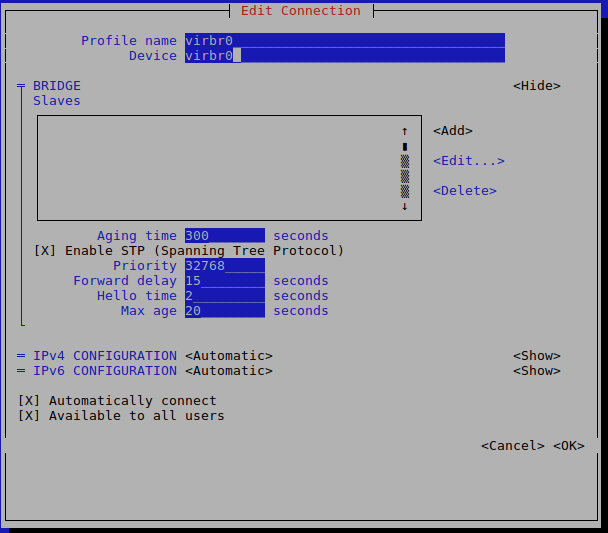
设置网桥绑定网卡设备,在 Bridge Slaves 框图里选择 Add,下图可以看到有三种类型: Ethernet / Wi-Fi / VLAN,根据需要选择 Ethernet设备。
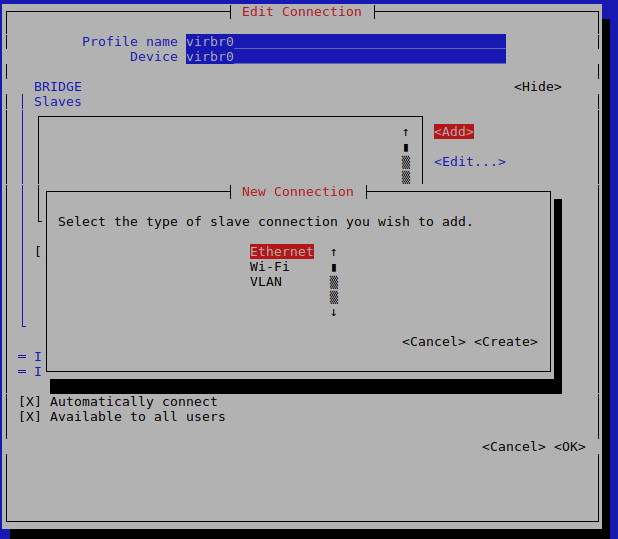
设置网桥绑定网卡设备
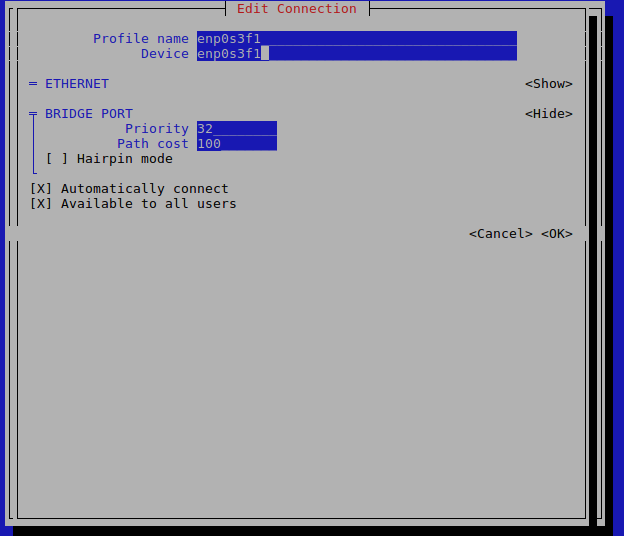
配置网桥IP地址,如果采用dhcp方式,选择默认Automatic